Power BI cập nhật tính năng tháng 05/2025
Quote from thuyptt on 9 June 2025, 14:23Sắp xếp liên tục cho các tham số trường (Xem trước)
Tham số trường là một cách để cung cấp tính linh hoạt cho người dùng báo cáo. Một trong số đó liên quan đến cách các thay đổi trong trường được tham số trường chọn sẽ đặt lại việc sắp xếp hình ảnh. Ví dụ, một hình ảnh có thể sử dụng tham số trường để hiển thị Tổng doanh số dựa trên trường đã chọn. Trong ví dụ này, trường đã chọn là Danh mục.
Bây giờ hãy chuyển tham số trường thành Class thay vì Category và so sánh hành vi cũ và mới:
Trước đó (Trước tháng 5 năm 2025)
Mới (Bắt đầu từ tháng 5 năm 2025)
Ngay khi bạn chuyển trường được tham số trường chọn sang trường khác (trong ví dụ Class), thứ tự sắp xếp của hình ảnh sẽ thay đổi và hình ảnh của bạn sẽ được sắp xếp theo Tổng doanh số giảm dần (đây là thứ tự sắp xếp mặc định cho loại hình ảnh này). Bắt đầu từ tháng này, thứ tự sắp xếp sẽ vẫn được duy trì và hình ảnh vẫn được sắp xếp theo trường được tham số trường chọn ngay cả sau khi nó được chuyển đổi.
Dễ dàng tham khảo các giá trị trong hình ảnh của bạn bằng các phép tính trực quan (Xem trước)
Tháng này, hai hàm mới sẽ gia nhập vào nhóm tính toán trực quan: LOOKUP và LOOKUPWITHTOTALS .Các hàm LOOKUP và LOOKUPWITHTOTALS mới cho phép truy xuất các giá trị từ ma trận trực quan thông qua điều hướng tuyệt đối với một hoặc nhiều bộ lọc được áp dụng. Mặc dù cả hai hàm đều phục vụ mục đích tương tự, nhưng chúng khác nhau trong việc xử lý các bộ lọc bị bỏ qua.
Hãy xem xét hình ảnh hiển thị Doanh số theo Danh mục và Lớp sản phẩm. Trong hình ảnh này, chúng ta sẽ thêm các phép tính trực quan sau:
LOOKUPExample = LOOKUP( AVERAGE( [Sales Amount] ), [Class], “H” )
LOOKUPWITHTOTALSExample = LOOKUPWITHTOTALS( AVERAGE( [Sales Amount] ), [Class], ”H” )
Như được minh họa bằng màu nền trong hình ảnh trên, phép tính trực quan LOOKUPExample trả về Doanh số trung bình cho các sản phẩm trong lớp H trong mỗi Danh mục, vì LOOKUP suy ra bất kỳ bộ lọc nào bị bỏ sót khỏi ngữ cảnh.
Ngược lại, LOOKUPWITHTOTALS coi bất kỳ bộ lọc nào bị bỏ qua là tham chiếu đến tổng. Vì chúng tôi không chỉ định bộ lọc cho Danh mục, phép tính trực quan LOOKUPWITHTOTALSEample trả về Doanh số trung bình cho các sản phẩm trong lớp H trên tất cả các danh mục. Đây là cùng một giá trị được trả về bởi LOOKUPExample trên hàng Tổng.
Để mọi việc dễ dàng hơn, chúng tôi cũng đã thêm các mẫu cho cả LOOKUP và LOOKUPWITHTOTALS:
Cập nhật cho List slicer mới (Xem trước)
Đầu tiên, tháng này bạn có thể giới hạn lựa chọn trong slicer chỉ ở cấp độ cuối cùng (nút lá) khi sử dụng phân cấp với slicer. Điều này có nghĩa là người dùng chỉ có thể chọn các mục cụ thể nhất trong danh sách. Để sử dụng tùy chọn này, chỉ cần chọn tùy chọn Restrict to leaf nodes với thẻ Selection của ngăn định dạng. Sau khi chọn, việc chọn bất kỳ nút nào cao hơn của slicer sẽ luôn mở rộng/thu gọn cấp độ thay vì chọn nó.
Tiếp theo là hai tùy chọn định dạng lát cắt mới: Nhãn và Hình ảnh.
Nhãn cho phép bạn thêm một hàng phụ vào mỗi giá trị trong slicer để cung cấp thông tin bổ sung, cho dù đó là phụ đề hay số liệu bổ sung. Bạn có thể tìm Nhãn dưới dạng một phần của thẻ giá trị Chú thích. Bạn có các tùy chọn định dạng tương tự như các giá trị đó.
Thẻ Hình ảnh mới cho phép bạn chỉ thêm hình ảnh vào slicer của mình. Bạn có thể thêm một hình ảnh duy nhất từ mô hình của mình để đi kèm với mỗi giá trị của slicer và kiểm soát một số định dạng cơ bản cho hình ảnh đó bao gồm (nhưng không giới hạn ở) độ vừa vặn của hình ảnh, độ trong suốt, độ bão hòa và vị trí.
Bây giờ bạn có thể định dạng riêng từng trường trong phân cấp của mình bằng cách sử dụng menu thả xuống Chuỗi của thẻ Áp dụng cài đặt cho.
Đối với mỗi trạng thái đó, bạn sẽ kiểm soát được một tập hợp con các trạng thái sau: All, Rest, Hover, Press, Selected, and Mixed. Đã cập nhật danh sách thả xuống để chỉ hiển thị có điều kiện các trạng thái thường áp dụng nhất cho thành phần của thẻ đó, vì vậy, ví dụ, bạn sẽ không thấy Mixed là Tùy chọn cho biểu tượng Expand/collapse.
Ngoài ra, PB có nút chuyển đổi Nâng cao giúp chia nhỏ các trạng thái bạn có thể cấu hình thành Selection, Expansion, and Interaction States.
Nội dung trong từng phần này được phân chia như sau:
- Trạng thái lựa chọn – All, Selected, Unselected, Mixed
- Trạng thái mở rộng – All, Expanded, Collapsed
- Trạng thái tương tác – All, Hover, Press, Rest, Disabled
Bạn có các điều khiển trạng thái mới này cho các giá trị Callout, Images, Selection icon, Expand/collapse icon và Buttons cards.
Dán vào các bộ lọc Danh sách & Nút (Xem trước)
Bắt đầu từ tháng này, bạn có thể dán một loạt giá trị vào các lát cắt Danh sách và Nút mới đang trong giai đoạn xem trước.
Chỉ cần sao chép các giá trị bạn muốn lọc vào bảng tạm từ các công cụ như Excel hoặc Notepad, sau đó chọn tùy chọn Dán từ nút ‘…’ trong tiêu đề trực quan hoặc chọn trình cắt và sử dụng Ctrl+V .
Mỗi giá trị riêng lẻ phải nằm trên một dòng riêng và các cấp độ của hệ thống phân cấp phải được phân tách bằng tab. Ví dụ, nếu bạn muốn lọc theo quý thứ hai của một năm, hàng của bạn sẽ là ‘2025 Quý 2’, với một tab ở giữa. Ngoài ra, thứ tự của các giá trị phải theo cùng thứ tự với các cột trong trường. Dữ liệu của bạn cũng không được bao gồm bất kỳ tiêu đề nào.
Chi tiết cần lưu ý:
- Các cột sử dụng nhóm trên khóa không được hỗ trợ.
- Khi đọc số và ngày tháng, chúng tôi hỗ trợ cả định dạng ngắn cho nền văn hóa hiện tại và định dạng cột hiện tại trong Power BI.
- Các giá trị trống trong một hàng được coi là khoảng trắng.
Tùy chỉnh màu sắc của đoạn thẳng trong biểu đồ đường
Bạn có thể chỉ định một màu cụ thể cho một thanh riêng lẻ của biểu đồ cột hoặc biểu đồ thanh, bạn có thể tô màu cho các đoạn của biểu đồ đường, cho phép bạn dễ dàng làm nổi bật các điểm dữ liệu thú vị. Bạn sẽ định dạng riêng cả màu sắc và độ trong suốt của đường và vùng tô bóng, ngoài các điểm đánh dấu đã được hỗ trợ.
Để áp dụng định dạng cho một đoạn thẳng, chỉ cần chọn điểm dữ liệu mà định dạng sẽ áp dụng trong danh sách thả xuống Áp dụng cài đặt cho trong các thẻ vùng Đường thẳng và Bóng đổ của ngăn định dạng.
Các tùy chọn tùy chỉnh Bản đồ cơ sở bổ sung cho Azure Maps Visual
Bây giờ bạn có thể tự động chuyển đổi chế độ hiển thị của các tính năng chính trên bản đồ để làm nổi bật các ranh giới quan trọng hoặc đơn giản hóa màn hình hiển thị trực quan:
Biên giới quốc gia
Biên giới tiểu bang hoặc tỉnh
Biên giới quận
Tòa nhà
Chi tiết đường
Lưu ý – Thao tác này không xóa tất cả các con đường mà thay vào đó xóa các con đường chi tiết/nhỏ hơn trong một khung nhìn nhất định.
Các bản cập nhật sắp tới về Cài đặt thuê bao Azure Maps và Thứ tự lớpCác thiết lập đối tượng thuê chi tiết hơn này sẽ cho phép bạn kiểm soát độc lập:
- Dữ liệu có thể được xử lý bên ngoài khu vực địa lý của người thuê nhà hay không.
- Sử dụng bộ xử lý phụ được chứng nhận của Microsoft Online Services (được công cụ lựa chọn sử dụng).
Sắp xếp liên tục cho các tham số trường (Xem trước)
Tham số trường là một cách để cung cấp tính linh hoạt cho người dùng báo cáo. Một trong số đó liên quan đến cách các thay đổi trong trường được tham số trường chọn sẽ đặt lại việc sắp xếp hình ảnh. Ví dụ, một hình ảnh có thể sử dụng tham số trường để hiển thị Tổng doanh số dựa trên trường đã chọn. Trong ví dụ này, trường đã chọn là Danh mục.
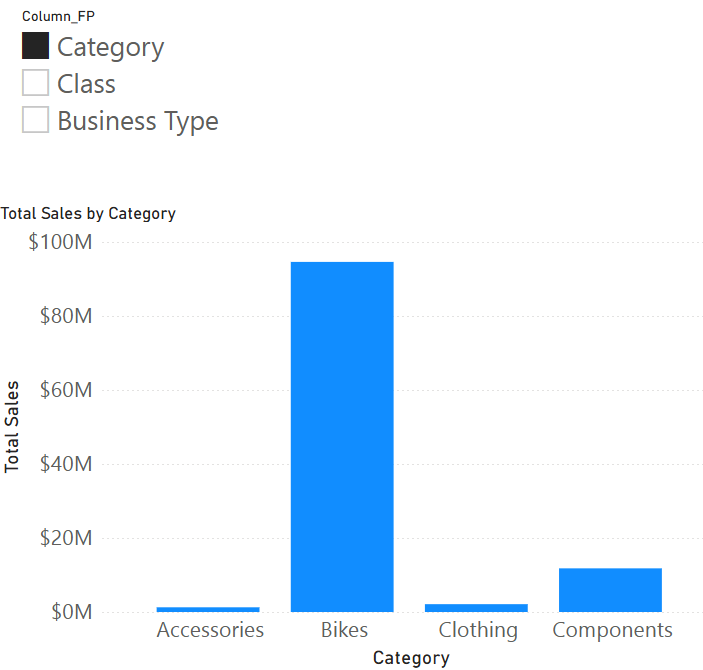
Bây giờ hãy chuyển tham số trường thành Class thay vì Category và so sánh hành vi cũ và mới:
|
Trước đó (Trước tháng 5 năm 2025) |
Mới (Bắt đầu từ tháng 5 năm 2025) |
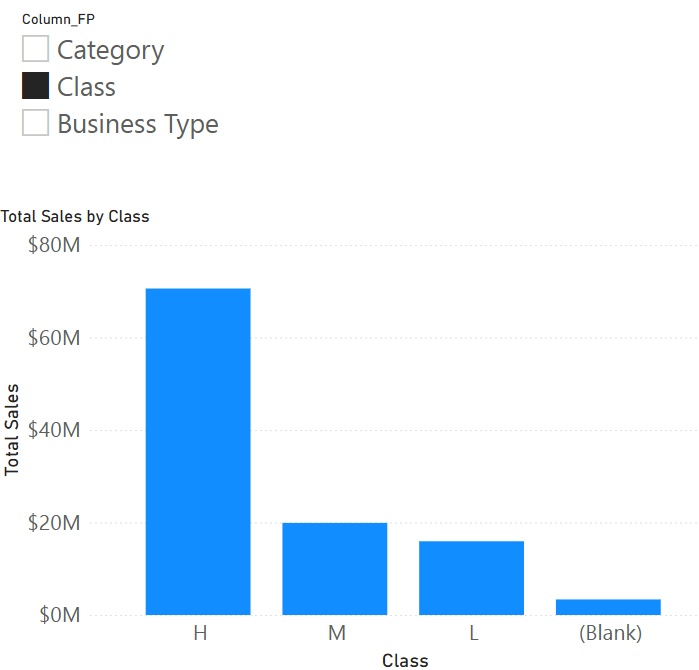 |
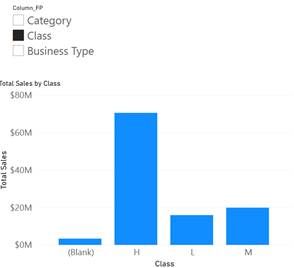 |
Ngay khi bạn chuyển trường được tham số trường chọn sang trường khác (trong ví dụ Class), thứ tự sắp xếp của hình ảnh sẽ thay đổi và hình ảnh của bạn sẽ được sắp xếp theo Tổng doanh số giảm dần (đây là thứ tự sắp xếp mặc định cho loại hình ảnh này). Bắt đầu từ tháng này, thứ tự sắp xếp sẽ vẫn được duy trì và hình ảnh vẫn được sắp xếp theo trường được tham số trường chọn ngay cả sau khi nó được chuyển đổi.
Dễ dàng tham khảo các giá trị trong hình ảnh của bạn bằng các phép tính trực quan (Xem trước)
Tháng này, hai hàm mới sẽ gia nhập vào nhóm tính toán trực quan: LOOKUP và LOOKUPWITHTOTALS .Các hàm LOOKUP và LOOKUPWITHTOTALS mới cho phép truy xuất các giá trị từ ma trận trực quan thông qua điều hướng tuyệt đối với một hoặc nhiều bộ lọc được áp dụng. Mặc dù cả hai hàm đều phục vụ mục đích tương tự, nhưng chúng khác nhau trong việc xử lý các bộ lọc bị bỏ qua.
Hãy xem xét hình ảnh hiển thị Doanh số theo Danh mục và Lớp sản phẩm. Trong hình ảnh này, chúng ta sẽ thêm các phép tính trực quan sau:
LOOKUPExample = LOOKUP( AVERAGE( [Sales Amount] ), [Class], “H” )
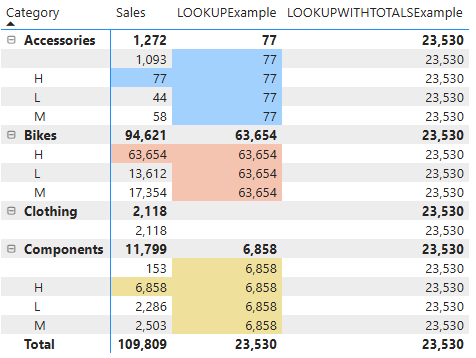
LOOKUPWITHTOTALSExample = LOOKUPWITHTOTALS( AVERAGE( [Sales Amount] ), [Class], ”H” )
Như được minh họa bằng màu nền trong hình ảnh trên, phép tính trực quan LOOKUPExample trả về Doanh số trung bình cho các sản phẩm trong lớp H trong mỗi Danh mục, vì LOOKUP suy ra bất kỳ bộ lọc nào bị bỏ sót khỏi ngữ cảnh.
Ngược lại, LOOKUPWITHTOTALS coi bất kỳ bộ lọc nào bị bỏ qua là tham chiếu đến tổng. Vì chúng tôi không chỉ định bộ lọc cho Danh mục, phép tính trực quan LOOKUPWITHTOTALSEample trả về Doanh số trung bình cho các sản phẩm trong lớp H trên tất cả các danh mục. Đây là cùng một giá trị được trả về bởi LOOKUPExample trên hàng Tổng.
Để mọi việc dễ dàng hơn, chúng tôi cũng đã thêm các mẫu cho cả LOOKUP và LOOKUPWITHTOTALS:
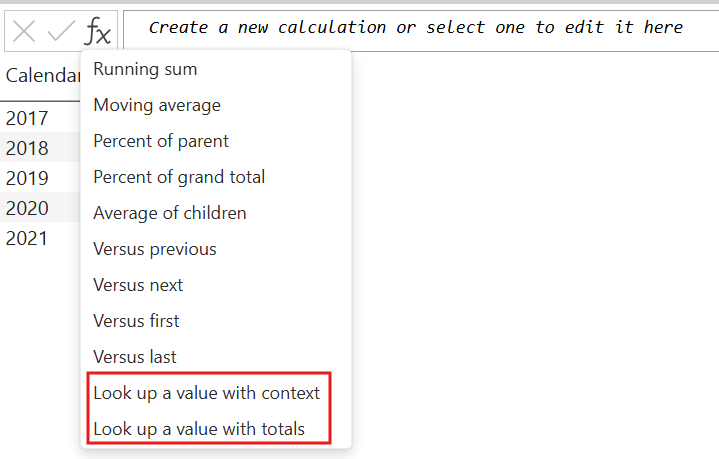
Cập nhật cho List slicer mới (Xem trước)
Đầu tiên, tháng này bạn có thể giới hạn lựa chọn trong slicer chỉ ở cấp độ cuối cùng (nút lá) khi sử dụng phân cấp với slicer. Điều này có nghĩa là người dùng chỉ có thể chọn các mục cụ thể nhất trong danh sách. Để sử dụng tùy chọn này, chỉ cần chọn tùy chọn Restrict to leaf nodes với thẻ Selection của ngăn định dạng. Sau khi chọn, việc chọn bất kỳ nút nào cao hơn của slicer sẽ luôn mở rộng/thu gọn cấp độ thay vì chọn nó.
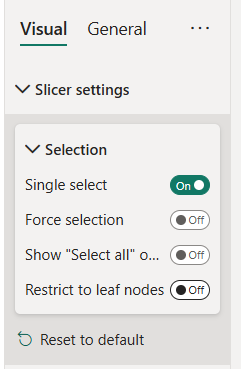
Tiếp theo là hai tùy chọn định dạng lát cắt mới: Nhãn và Hình ảnh.
Nhãn cho phép bạn thêm một hàng phụ vào mỗi giá trị trong slicer để cung cấp thông tin bổ sung, cho dù đó là phụ đề hay số liệu bổ sung. Bạn có thể tìm Nhãn dưới dạng một phần của thẻ giá trị Chú thích. Bạn có các tùy chọn định dạng tương tự như các giá trị đó.
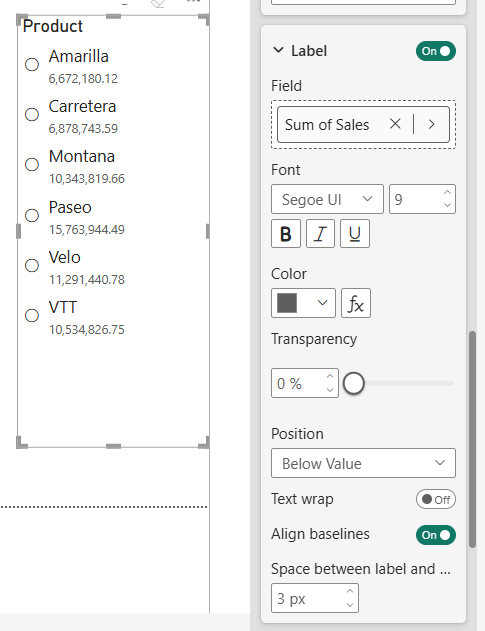
Thẻ Hình ảnh mới cho phép bạn chỉ thêm hình ảnh vào slicer của mình. Bạn có thể thêm một hình ảnh duy nhất từ mô hình của mình để đi kèm với mỗi giá trị của slicer và kiểm soát một số định dạng cơ bản cho hình ảnh đó bao gồm (nhưng không giới hạn ở) độ vừa vặn của hình ảnh, độ trong suốt, độ bão hòa và vị trí.
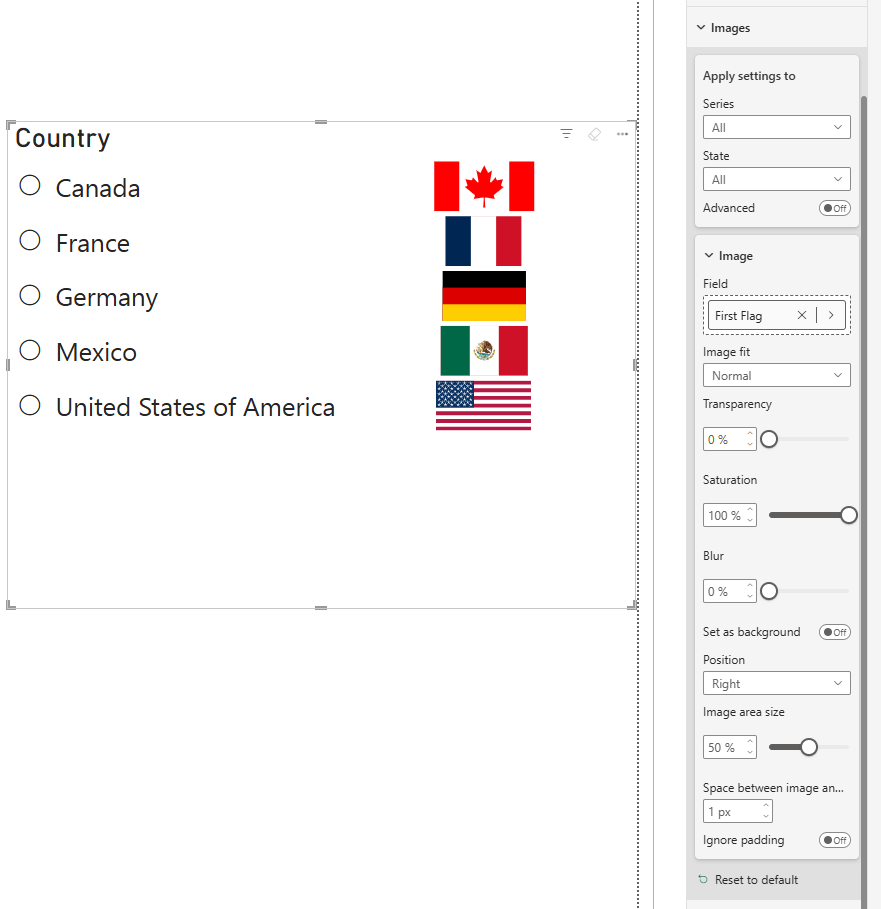
Bây giờ bạn có thể định dạng riêng từng trường trong phân cấp của mình bằng cách sử dụng menu thả xuống Chuỗi của thẻ Áp dụng cài đặt cho.
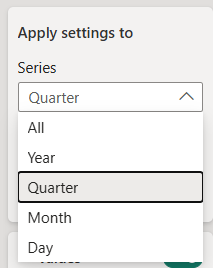
Đối với mỗi trạng thái đó, bạn sẽ kiểm soát được một tập hợp con các trạng thái sau: All, Rest, Hover, Press, Selected, and Mixed. Đã cập nhật danh sách thả xuống để chỉ hiển thị có điều kiện các trạng thái thường áp dụng nhất cho thành phần của thẻ đó, vì vậy, ví dụ, bạn sẽ không thấy Mixed là Tùy chọn cho biểu tượng Expand/collapse.
Ngoài ra, PB có nút chuyển đổi Nâng cao giúp chia nhỏ các trạng thái bạn có thể cấu hình thành Selection, Expansion, and Interaction States.
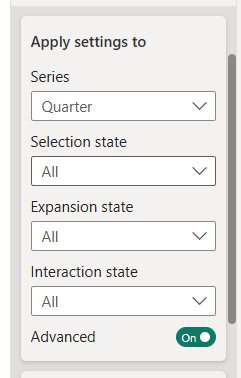
Nội dung trong từng phần này được phân chia như sau:
- Trạng thái lựa chọn – All, Selected, Unselected, Mixed
- Trạng thái mở rộng – All, Expanded, Collapsed
- Trạng thái tương tác – All, Hover, Press, Rest, Disabled
Bạn có các điều khiển trạng thái mới này cho các giá trị Callout, Images, Selection icon, Expand/collapse icon và Buttons cards.
Dán vào các bộ lọc Danh sách & Nút (Xem trước)
Bắt đầu từ tháng này, bạn có thể dán một loạt giá trị vào các lát cắt Danh sách và Nút mới đang trong giai đoạn xem trước.
Chỉ cần sao chép các giá trị bạn muốn lọc vào bảng tạm từ các công cụ như Excel hoặc Notepad, sau đó chọn tùy chọn Dán từ nút ‘…’ trong tiêu đề trực quan hoặc chọn trình cắt và sử dụng Ctrl+V .
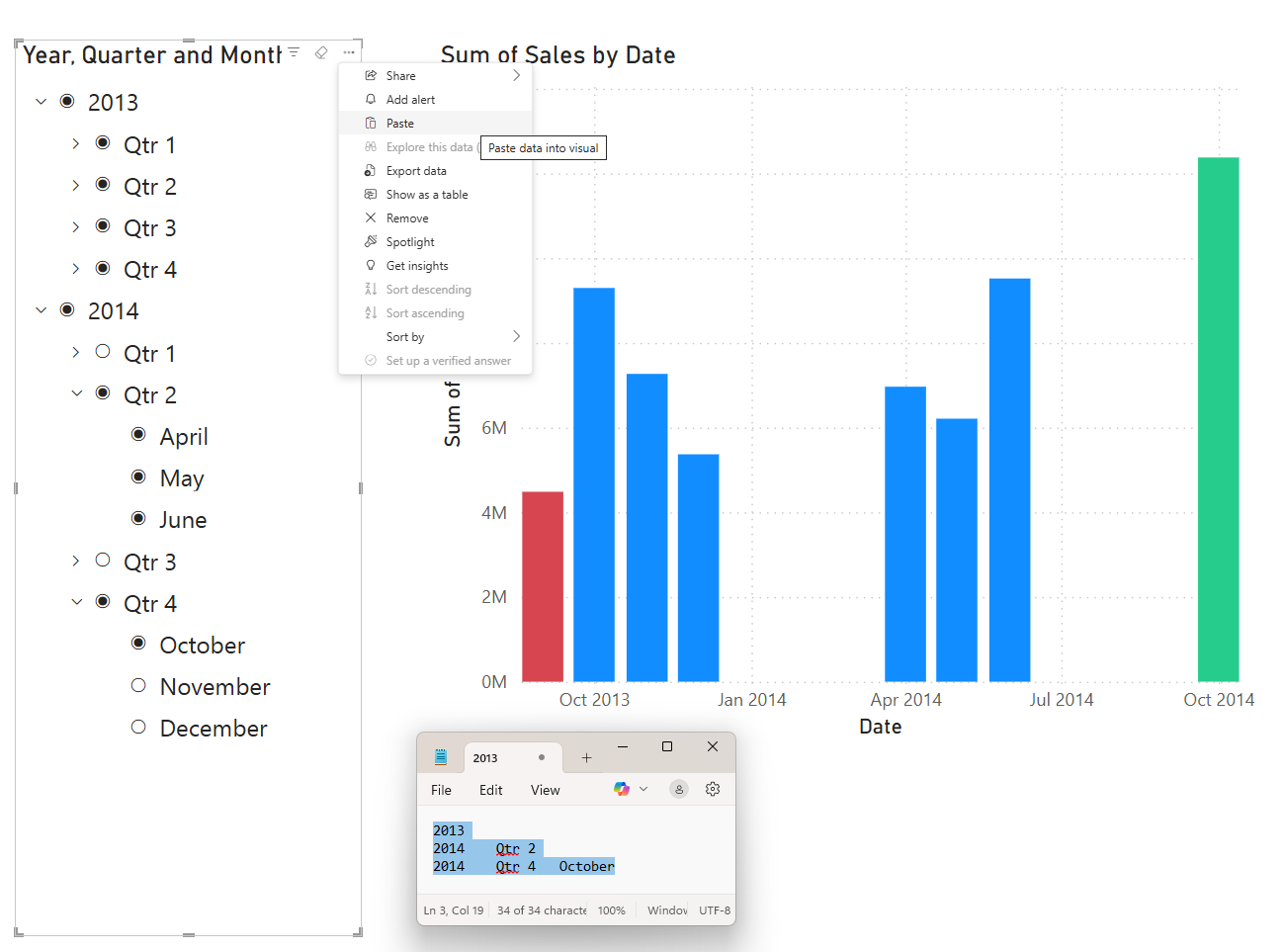
Mỗi giá trị riêng lẻ phải nằm trên một dòng riêng và các cấp độ của hệ thống phân cấp phải được phân tách bằng tab. Ví dụ, nếu bạn muốn lọc theo quý thứ hai của một năm, hàng của bạn sẽ là ‘2025 Quý 2’, với một tab ở giữa. Ngoài ra, thứ tự của các giá trị phải theo cùng thứ tự với các cột trong trường. Dữ liệu của bạn cũng không được bao gồm bất kỳ tiêu đề nào.
Chi tiết cần lưu ý:
- Các cột sử dụng nhóm trên khóa không được hỗ trợ.
- Khi đọc số và ngày tháng, chúng tôi hỗ trợ cả định dạng ngắn cho nền văn hóa hiện tại và định dạng cột hiện tại trong Power BI.
- Các giá trị trống trong một hàng được coi là khoảng trắng.
Tùy chỉnh màu sắc của đoạn thẳng trong biểu đồ đường
Bạn có thể chỉ định một màu cụ thể cho một thanh riêng lẻ của biểu đồ cột hoặc biểu đồ thanh, bạn có thể tô màu cho các đoạn của biểu đồ đường, cho phép bạn dễ dàng làm nổi bật các điểm dữ liệu thú vị. Bạn sẽ định dạng riêng cả màu sắc và độ trong suốt của đường và vùng tô bóng, ngoài các điểm đánh dấu đã được hỗ trợ.
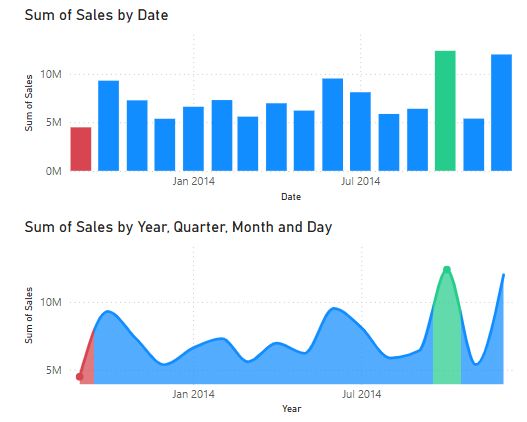
Để áp dụng định dạng cho một đoạn thẳng, chỉ cần chọn điểm dữ liệu mà định dạng sẽ áp dụng trong danh sách thả xuống Áp dụng cài đặt cho trong các thẻ vùng Đường thẳng và Bóng đổ của ngăn định dạng.
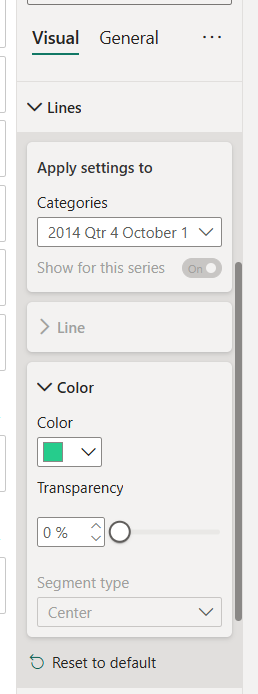
Các tùy chọn tùy chỉnh Bản đồ cơ sở bổ sung cho Azure Maps Visual
Bây giờ bạn có thể tự động chuyển đổi chế độ hiển thị của các tính năng chính trên bản đồ để làm nổi bật các ranh giới quan trọng hoặc đơn giản hóa màn hình hiển thị trực quan:
Biên giới quốc gia
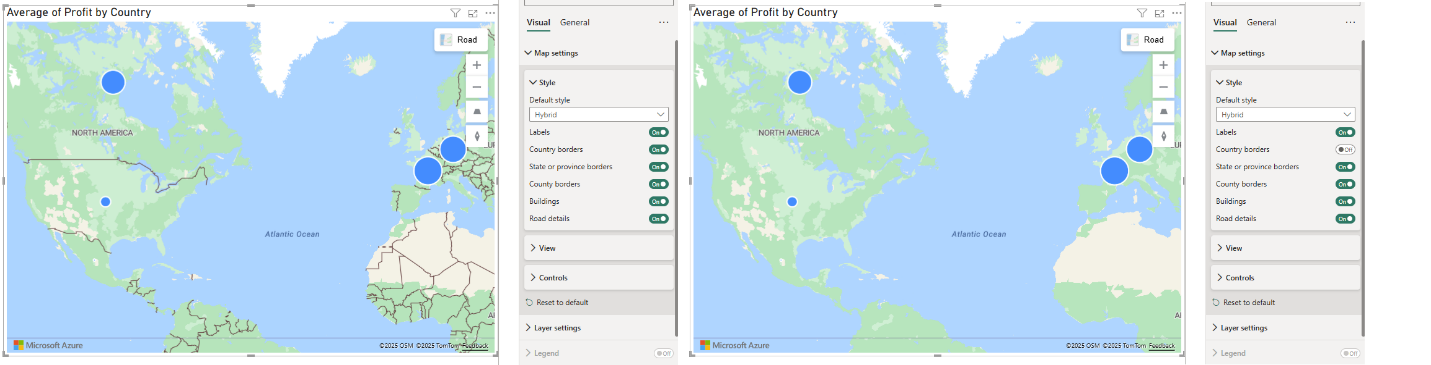
Biên giới tiểu bang hoặc tỉnh
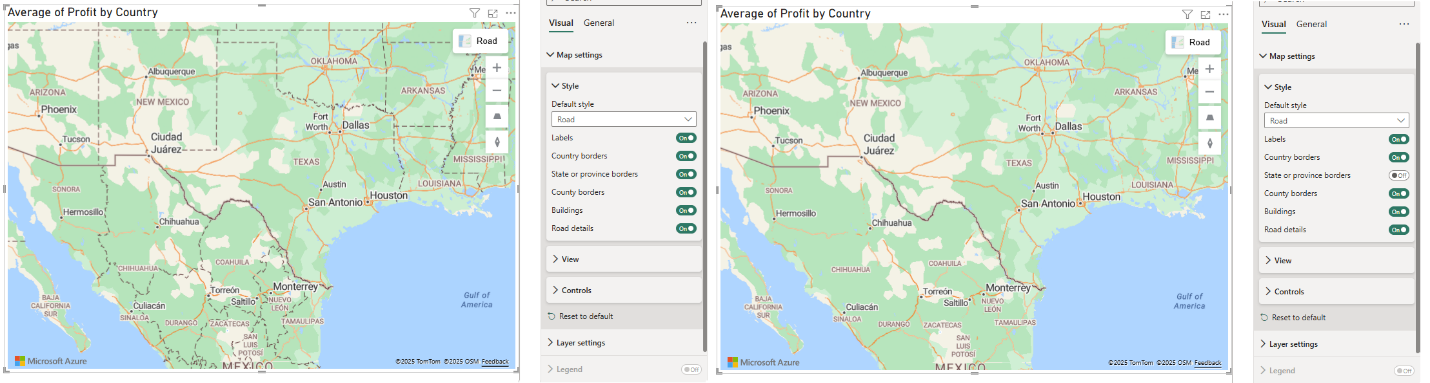
Biên giới quận
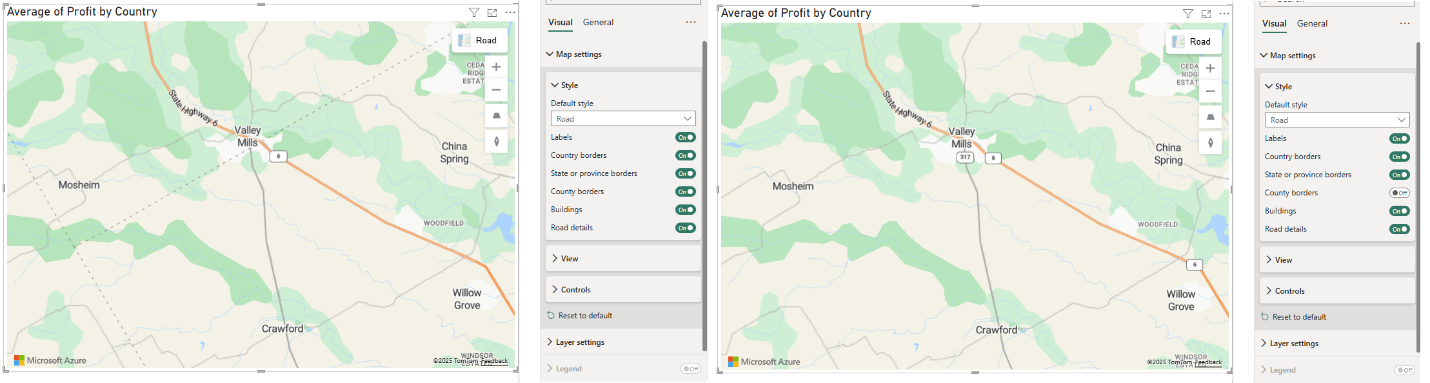
Tòa nhà
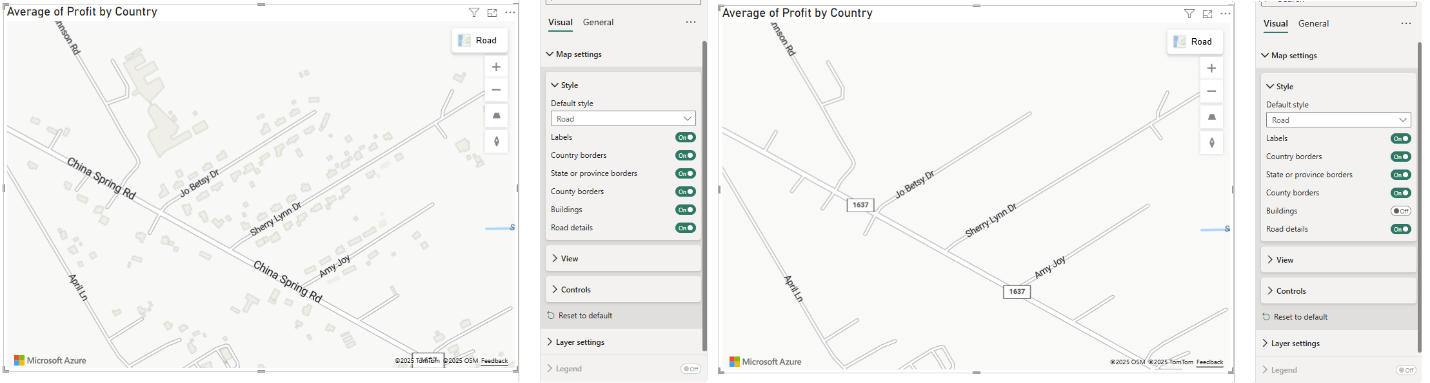
Chi tiết đường
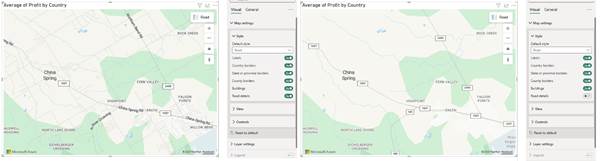
Lưu ý – Thao tác này không xóa tất cả các con đường mà thay vào đó xóa các con đường chi tiết/nhỏ hơn trong một khung nhìn nhất định.
Các bản cập nhật sắp tới về Cài đặt thuê bao Azure Maps và Thứ tự lớp
Các thiết lập đối tượng thuê chi tiết hơn này sẽ cho phép bạn kiểm soát độc lập:
- Dữ liệu có thể được xử lý bên ngoài khu vực địa lý của người thuê nhà hay không.
- Sử dụng bộ xử lý phụ được chứng nhận của Microsoft Online Services (được công cụ lựa chọn sử dụng).

